Как управлять компьютером с помощью клавиатуры. Горячие клавиши — DR-CO.ru Компьютерный доктор
Как управлять компьютером с помощью клавиатуры.
Горячие клавиши
Без клавиатуры не обойтись, с помощью нее мы набираем текст, но не только, с помощью клавиатуры можно управлять компьютером. Случается так, что мышка не работает, тогда на помощь придет клавиатура.
Когда вы будете работать с документами, перемещаться по ним вы наверняка будете с помощью «стрелок» клавиатуры или кнопок PageUp (пролистать страницу вверх) и PageDown (страницу вниз).
- Для удаления файлов удобнее пользоваться клавишей Del.
- Меню, в котором живут все установленные на компьютере программы, проще вызвать с помощью специальной кнопки с изображением логотипа Windows (четырех цветной флажок).
А еще есть на клавиатуре одна Очень Полезная Кнопка F1 — настоящая палочка-выручалочка на любой случай жизни: она вызывает Систему Помощи Windows, удобное и подробное справочное руководство, в котором вы можете найти ответы почти на все вопросы. Недаром на компьютерных курсах первым делом советуют: не знаешь, что делать — жми F1!
Еще о клавиатуре. Помимо отдельных управляющих кнопок, в Windows применяются специальные комбинации кнопок — «горячие клавиши». Несколько таких сочетаний которые надо запомнить:
- Ctrl + Esc — открывает меню.
- Alt + Tab — позволяет переключаться между запущенными программами. Для переключения на другие приложения клавиша Tab нажимается несколько раз при удержании Alt. При удержании еще и Shift — переключение в списке задач будет производиться в обратном направлении.
- Alt + F4 — закрывает текущее окно.
- F10 — активирует строку меню.
- Shift + Del — удаляет объект без помещения его в Корзину.
Сочетания с клавишей «Windows»
- Win + Pause/Break — открывает окно Панели управления (то же самое при двойном щелчке по значку , удерживая клавишу Alt).
- Win + R — открывает окно Запуск программы (Run).
- Win + D — сворачивает все открытые на данный момент окна.
- Win + Е — запускает Проводник.
- Win + F — открывает окно поиска.
- Win + Tab — выполняет переключение между кнопками на Панели задач.
- Пробел — для выделенных значков и меню он заменяет левую кнопку мыши.
- Enter эквивалентна щелчку по выделенной кнопке (обведенной пунктирной рамкой).
- Esc эквивалентна щелчку по кнопке Cancel.
- во время загрузки Windows пропустить обработку папки ;
- при вставке компакт-диска отменить выполнение процедуры автозапуска (CD-проигрывателя, если это аудиодиск, программы AutoRun, если это диск с данными).
Чтобы скопировать файл, во время перетаскивания удерживайте нажатой клавишу Ctrl.
Чтобы переместить файл, во время перетаскивания удерживайте нажатой клавишу Shift.
Ctrl:
- Ctrt + О — открыть документ (в любой программе).
- Ctrl + W — закрыть документ (в любой программе).
- Ctrl + S — сохранить документ (в любой программе).
- Ctrt + P — печать документа (в любой программе).
- Ctrt + A — выделить весь документ (в любой программе).
- Ctrl + С — скопировать выделенную часть документа или файл в Буфер обмена.
- Ctrl + V — вставить часть документа или файл из Буфера обмена.
Конечно «горячих клавиш» существует гораздо больше, чем в этом списке, к тому же в каждой программе есть свои собственные сочетания.

И на последок видео-ролик)
Dim lights Embed Embed this video on your site
Успешной Вам работы!
| < Предыдущая | Следующая > |
|---|
www.dr-co.ru
Как копировать текст с помощью клавиатуры, полезные комбинации клавиш
Как ни странно, многие пользователи ПК не умеют копировать текст с помощью клавиатуры, предпочитая использовать старый проверенный метод — команду «Копировать», которая появляется в выпадающем меню при нажатии правой клавиши мышки.
С эффективностью этого способа поспорить сложно, однако есть у него и существенный недостаток — копирование отнимает кучу времени, особенно если речь идёт о больших объёмах. Поэтому есть смысл научиться проводить эти манипуляции непосредственно с клавиатуры.
Копирование текста с помощью клавиатуры
Самый быстрый метод, который считается стандартным — копирование с использованием комбинации клавиш CTRL+C.
- Выделите мышкой необходимый фрагмент текста. Для этого требуется установить курсор в начало текстового фрагмента, нажать ЛКМ и провести курсором до конца копируемого объекта. Если нужно копировать текст целиком, воспользуйтесь комбинацией CTRL+А («Выделить всё»). Если вам необходимо скопировать несколько отдельных фрагментов, можно сэкономить время, воспользовавшись мышкой и клавишей CTRL:
- Выделите нужный участок текста мышкой и нажмите эту клавишу.
- Не отпуская ее, переместите курсор к началу следующего фрагмента и выделите его.
- Нажмите CTRL+C
- Вставьте скопированный текст в нужное место. Эту манипуляцию можно произвести как с помощью мышки, так и сочетанием клавиш CTRL+V.
При копировании совершенно необязательно, чтобы файл, из которого копируется информация, был открыт в том же текстовом редакторе, что и документ, в который будет вставляться выделенный фрагмент. Главное — чтобы сам файл содержал в себе информацию текстового типа. К примеру, можно совершенно спокойно копировать информацию из Notepad в Word или из открытой страницы веб-браузера в Блокнот. Подходит метод и для Microsoft Excel — правда, в этом случае почти наверняка возникнут проблемы с форматированием, поскольку копируется только текст, а не сама таблица.
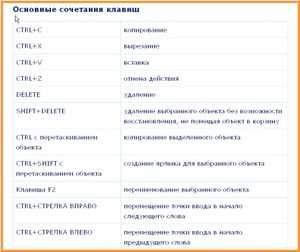
Альтернативные способы копирования
Как правило, для копирования и вставки используются стандартные сочетания клавиш. Однако существуют менее популярные, но ничуть не менее эффективные способы:
- Чтобы копировать выделенный текстовый фрагмент, можно воспользоваться клавишами Ctrl+Insert — они аналогичны комбинации CTRL+C.
- Для вставки скопированного текста используйте клавиши Shift+Insert — аналог сочетания CTRL+V.
Кстати говоря, вышеописанные способы очень пригодятся левшам — ведь клавиши Ctrl и Shift можно использовать и с правой стороны. И если человек привык держать мышку левой рукой, такая практика существенно сэкономит ему время.

Другие полезные комбинации
Людям, которые постоянно работают с текстовой документацией, необходимо знать и другие сочетания клавиш, помогающие ускорить выполнение операций:
- Ctrl+Х — вырезать. Комбинацию используют в случаях, когда необходимо не просто копировать, а переместить информацию из одного места в другое. С той же целью можно использовать сочетание Shift+Delete. Кстати, эти комбинации пригодятся не только при работе с текстом — используя клавиши Ctrl+Х можно вырезать любой файл или папку и перенести в другое место (например, переместить с диска C на диск D). А сочетание Shift+Delete поможет полностью удалить ненужный файл, вместо того, чтобы помещать его в корзину.
- Ctrl+A — выделить всё. Как правило, эту комбинацию используют в связке с копированием, когда работают с большими объёмами текста — ведь выделять мышкой несколько страниц долго и неудобно.
- Ctrl+Z — отменить/шаг назад. Если вы совершили какую-то ошибку (к примеру, удалили часть необходимого документа), означенная комбинация поможет вернуть всё на свои места.
- CTRL+P — отправить в печать. Это сочетание клавиш позволит мгновенно отправить набранный текст на принтер.
- CTRL+Backspace — удалить слово с левой стороны от курсора.
- CTRL+Delete — удалить слово с правой стороны от курсора.
Используя «горячие клавиши», нужно знать два правила. Первое — клавиши нажимаются не одновременно, а строго в указанном порядке, с интервалом в пару секунд. Иначе вы вряд ли получите необходимый результат. И второе — во всех комбинациях указаны латинские символы, однако сочетания одинаково эффективно сработают при любой раскладке клавиатуры.

Когда вы начнёте учиться пользоваться «горячими клавишами», первое время вам наверняка будет неудобно и непривычно. Однако, хорошенько потренировавшись и выучив все комбинации, вы удивитесь тому, насколько быстрее стала продвигаться работа. Использование клавиатуры для копирования и вставки текста помогает сэкономить как минимум 10% рабочего времени и снизить уровень усталости от процесса. А если человек к тому же владеет навыками слепого набора, работать с текстом станет легче в несколько раз.
Видео
На примере этого видео вам будет легче понять, как с помощью клавиатуры скопировать и вставить текст.
liveposts.ru
Как копировать текст с помощью клавиатуры :: SYL.ru
Начинающий пользователь ПК, как правило, совершает все действия с объектами системы Виндовс и с отдельными программами, используя только возможности мышки. Это, конечно, позволяет добиться нужного результата, но сильно увеличивает общее время работы. Что же можно сделать в таких случаях? Прежде всего, чтобы повысить продуктивность, следует освоить простейшие действия, которые можно выполнить с помощью горячих клавиш. И вначале нужно обязательно познакомиться с тем, как можно копировать с помощью клавиатуры, а также вставлять, вырезать и так далее. По большей части это касается тех людей, которые много работают с текстом – писателей, редакторов, журналистов, учащихся вузов и так далее.
Как копировать текст с помощью клавиатуры
Для начала стоит рассмотреть операцию копирования. Прежде чем перейти к ее выполнению, следует открыть какой-либо готовый документ «Ворд» или можно пустой, но тогда в нем нужно будет предварительно что-нибудь напечатать. После этого можно выделить нужную часть текста. Делают это двумя способами. Либо при помощи мышки, либо опять же при помощи кнопок управления, которые находятся на клавиатуре. И если мышкой умеют обозначать все, то к обращению с клавиатурой нужно еще привыкнуть. Как можно это выделить кнопками? Достаточно просто. После того как в нужное место установили курсор, следует зажать «Shift» и использовать стрелки вправо «→», влево «←», а при необходимости и вверх, вниз. В результате выделенная область получит черный фон, что позволяет ее легко определять визуально. Теперь можно непосредственно рассмотреть, как копировать текст с помощью клавиатуры. Здесь также нет ничего сложного, нужно всего лишь нажать «Cntrl» + «С».
Как вставить на клавиатуре
Таким образом, выполнив правильно описанные в предыдущем пункте действия, выделенный участок текста помещается в буфер обмена, откуда его уже можно вставить в другое место внутри документа, или же в отдельный файл. Чтобы использовать этот скопированный текст, используют комбинацию «Cntrl» + «V». При этом буфер обмена не очищается, и при необходимости операцию вставки можно повторять нужное количество раз. Элемент из буфера обмена удаляется только при завершении работы системы.
Как вырезать текст
Действие по перемещению написанного также является одним из самых частых, поэтому следует не только знать, как копировать текст с помощью клавиатуры или как его вставлять, но еще и освоить операцию по вырезанию. Для нее предусмотрено простое сочетание «Ctrl» + «Х». Нажав такую комбинацию, выделенный текст вы помещаете в буфер обмена, но при этом удаляете из того места, где он был изначально.
Вывод
Итак, теперь, зная как копировать текст с помощью клавиатуры, как его вырезать и вставлять, уже можно работать с большей продуктивностью. Сначала, конечно же, может так не показаться. Но, немного попрактиковавшись, пользователь поймет, что это весьма удобно и эффективно. Следует помнить, что эти же команды действуют и в рабочей среде Виндовс, а также во многих других программных продуктах. Это делает их весьма универсальными и существенно увеличивает полезность ознакомления с ними.
www.syl.ru
Как копировать текст с помощью клавиатуры
Не каждому знаменито, что работая с множеством компьютерных программ, абсолютно дозволено обходиться без мыши. В операционной системе Windows, а также фактически во всех программах основные команды дозволено исполнять, применяя «жгучие клавиши».

Инструкция
1. Любому пользователю будет благотворно знать, что скопировать текст дозволено без мыши. Для этого выделите надобный фрагмент текста. Сделать это дозволено как удерживая нажатой левую клавишу мыши, так и удерживая нажатой клавишу Shift и передвигаясь по тексту при помощи клавиш со стрелками.
2. Сейчас, дабы скопировать выделенный текст, нажмите две клавиши: Ctrl и С либо Ctrl и Ins (Insert). Выделенный текст будет скопирован в буфер обмена операционной системы.
3. Переместите курсор в необходимое место и вставьте текст, применяя следующую комбинацию клавиш: Ctrl и V либо Shift и Ins (Insert). Скопированный ранее фрагмент текста немедленно появится.
Начинающим пользователям пк может быть увлекательно, как копировать текст с подмогой клавиатуры, а после этого вставить его в необходимое место. Для этого применяются особые комбинации клавиш, а также особые программы и другие методы.

Как копировать текст с поддержкой клавиатуры
Вы можете копировать текст с поддержкой клавиатуры, применяя такую комбинацию клавиш, как «Ctrl+C». Заблаговременно текст надобно выделить мышью либо тоже клавиатурой. Для этого установите курсор перед началом нужного для копирования отрывка и зажмите (удерживайте) левую кнопку мыши. Сделайте движение мышкой вниз. Вы увидите, как текст будет выдаваться иным цветом. Остановите курсор сразу за последним символом и отпустите кнопку. Сейчас дозволено нажать «Ctrl+C», дабы исполнить копирование.
Необходимый текст дозволено выделить с поддержкой клавиатуры и без применения мышки. Скажем, комбинация «Ctrl+A» выделяет сразу каждый текст в открытом документе либо на веб-сайте. Если же вам надобно выделить только одно слово, дозволено стремительно кликнуть по нему два раза мышкой, а после этого теснее скопировать клавиатурой. Взамен клавиатуры вы можете кликнуть по выделенному отрывку правой мышкой и в появившемся меню предпочесть пункт «Копировать».
После копирования текст попадает в заметную область памяти компьютера «Буфер обмена», откуда будет доступен для вставки до выключения компьютера. Помимо того, обратите внимание, что при всяком дальнейшем копировании, ранее сохраненный в «Буфере обмена» текст будет утерян. Если вы хотите сберегать за один раз сразу несколько отрывков и «доставать» их из памяти для вставки в любом порядке и в всякое время, дозволено скачать и установить одну из особых программ по растяжению вероятностей «Буфера обмена», скажем, CLCL либо ClipDiary.
Как вставить текст с поддержкой клавиатуры
Вставить текст с подмогой клавиатуры дюже примитивно. Установите курсор в надобное место (скажем, в открытом файле документа), после этого нажмите комбинацию клавиш «Ctrl+V», дабы переместить сюда скопированный отрывок. Также вы можете кликнуть правой мышью в любом месте документа и предпочесть в меню пункт «Вставить».
Существует также команда «Вырезать», которая надобна для того, дабы при копировании текст удалялся из выбранного места. Вырезается текст комбинацией «Ctrl+X». В будущем для вставки используйте теснее знакомую комбинацию «Ctrl+V» либо контекстное меню при работе с мышью.
Видео по теме
Обратите внимание!
На некоторых клавиатурах «жгучие клавиши» для основных команд нанесены на нижние грани кнопок клавиатуры.
jprosto.ru
Как сделать вставку с помощью клавиатуры Как? Так!
Содержимое:
Если вы ежедневно имеет дело с цифровым контентом, то для повышения эффективности вам будет полезно освоить парочку основных сочетаний клавиш. Быстрая вставка – это одно из самых важных сочетаний в процессе копирования. Вы можете воспользоваться сочетанием клавиш для вставки буквально в каждой операционной системе и программе. Перейдите к Шагу 1, чтобы узнать, как это сделать.
Шаги
- 1 Скопируйте что-нибудь в буфер обмена. Для того чтобы что-то вставить, сперва нужно что-то скопировать. Вы можете скопировать практически любую цифровую информацию, начиная текстами и изображениями заканчивая файлами и папками. Кстати, сочетания клавиш также обеспечивают функцию копирования: ^ Ctrl+C в ОС Windows и Linux или ⌘ Command+C в Mac OS X. Копирование сохраняет контент в исходном месте и создает его копию для вставки.
- Также вы можете воспользоваться функцией вырезки, которая стирает контент в исходном месте, чтобы потом вставить его в другом. Чтобы что-либо вырезать, нужно нажать сочетание клавиш ^ Ctrl+X в ОС Windows и Linux или ⌘ Command+X в Mac OS X.
- 2 Выберите место для вставки. При вставке с помощью клавиатуры контент будет вставлен в выделенном месте. При вставке текста убедитесь, что курсор расположен в правильном месте. Если вы вставляете файлы, откройте и выделите нужное окно.
- 3 Вставьте контент. Когда курсор окажется в нужном месте, нажмите следующее сочетание клавиш: ^ Ctrl+V или ⇧ Shift+⎀ Insert в ОС Windows и Linux или ⌘ Command+V в Mac OS X. Вставленный контент появится на месте курсора, а если вы копируете файлы, то в конце открытой папки.
- Если вы вставляете большие файлы, процесс вставки может занять некоторое время. По индикатору вы сможете определить, сколько времени займет процесс копирования.
Прислал: Фомина Анастасия . 2017-11-11 19:40:58
kak-otvet.imysite.ru
